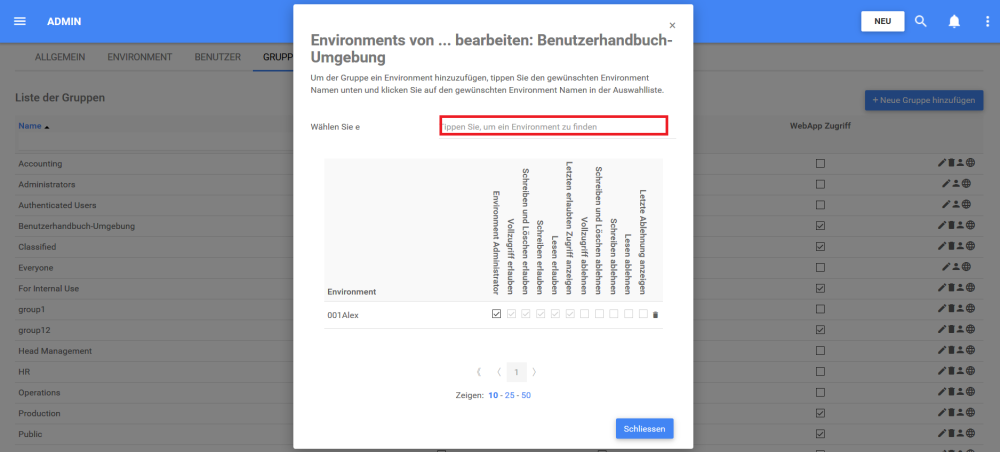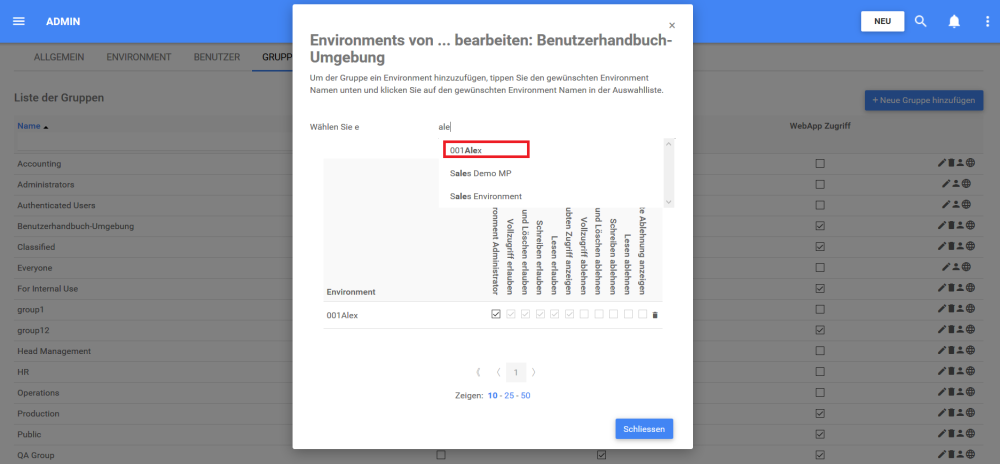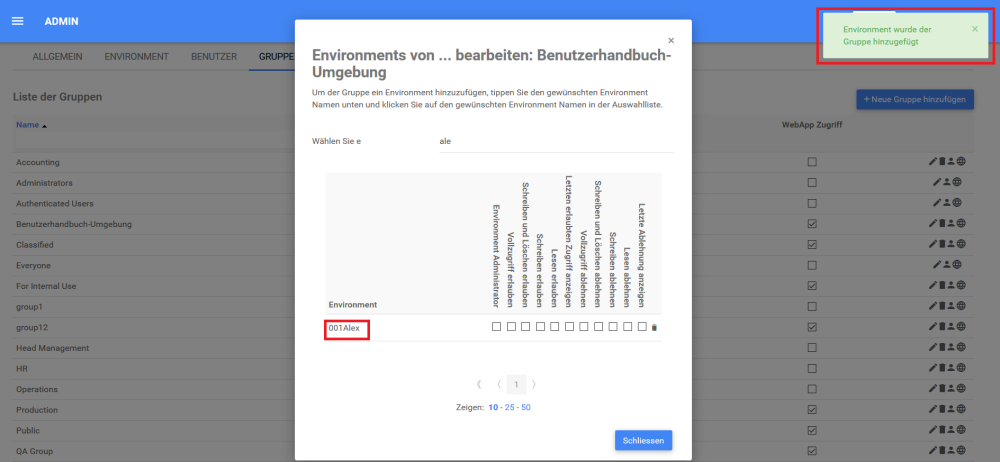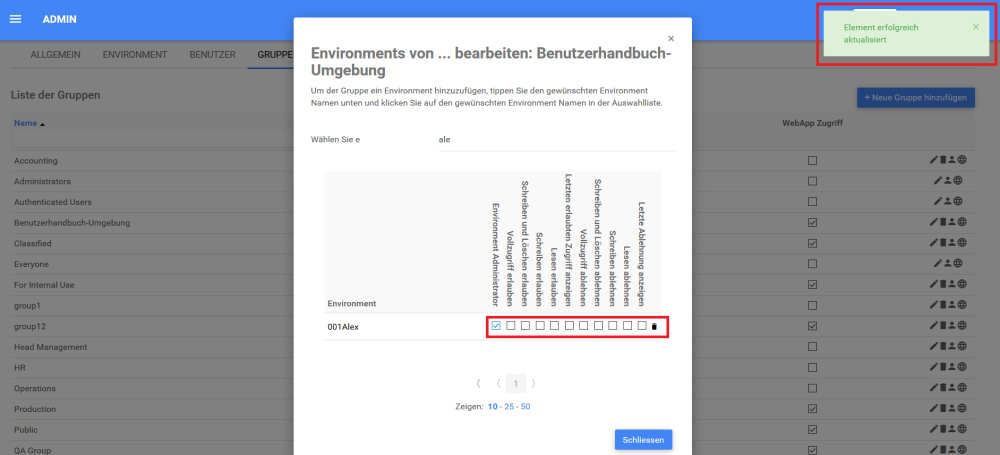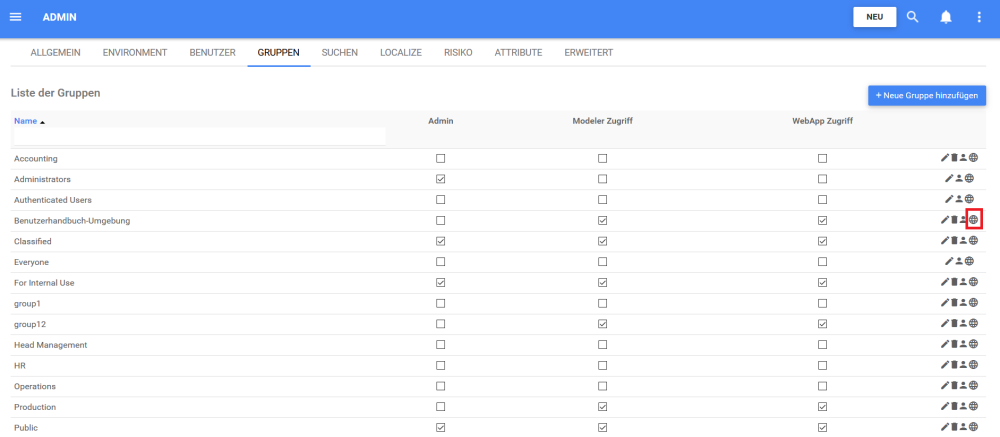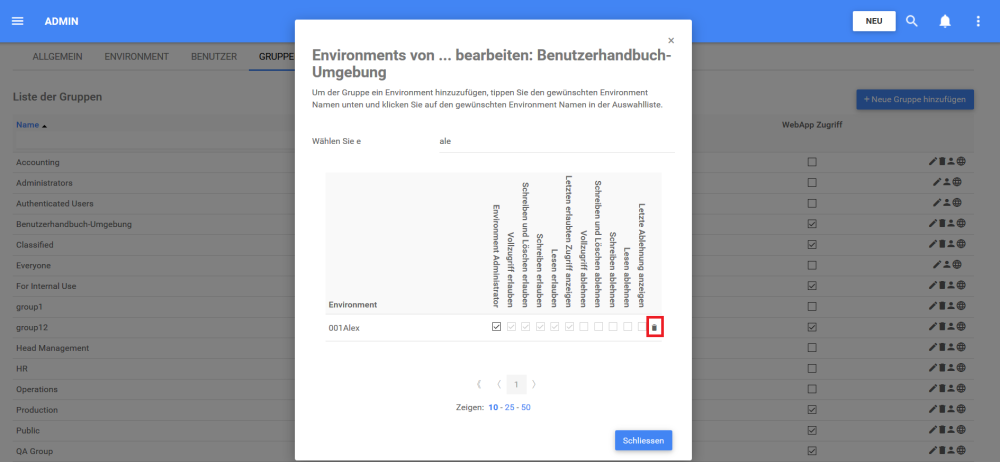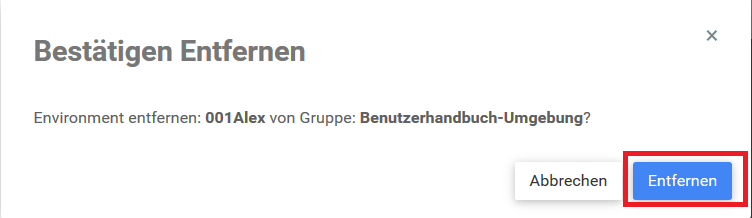Auf der Registerkarte Gruppe können Systemadministratoren Umgebungen zu Gruppen hinzufügen. Durch das Hinzufügen einer Umgebung zu einer Gruppe hat die Gruppe Zugang zu EPC. Systemadministratoren können diese Umgebungen auf der Registerkarte Umgebung anzeigen oder sehen, welche Umgebung von einer Gruppe direkt auf der Registerkarte Gruppe verwendet wird.
*So fügen Sie einer Gruppe eine Umgebung hinzu
1. Navigieren Sie mit dem Cursor und wählen Sie das Symbol 
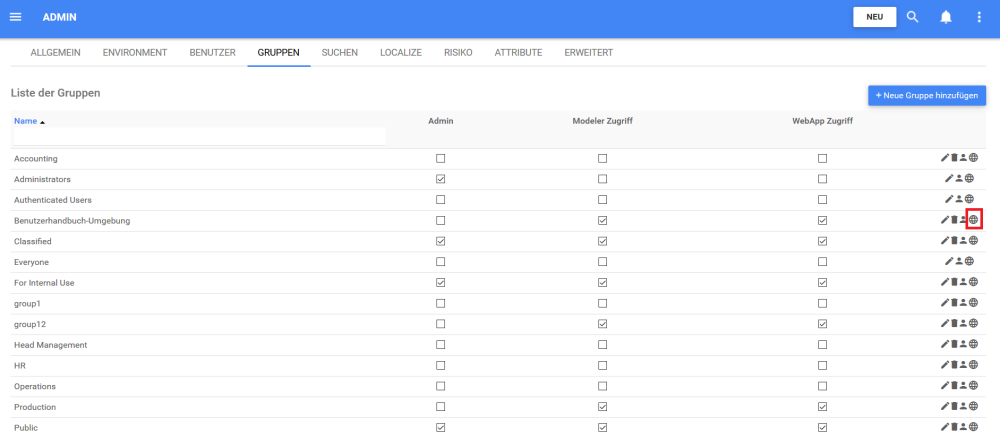
2. Navigieren Sie zum Suchfeld “Select an Environment”.
3. Geben Sie den Namen der Umgebung ein, die Sie der Gruppe hinzufügen möchten. “Doppelklicken Sie auf die Umgebung, um das Hinzufügen abzuschließen.
4. Die hinzugefügte Umgebung wird in der folgenden Tabelle angezeigt. Der Systemadministrator erhält eine automatische Benachrichtigung, wenn die Umgebung erfolgreich hinzugefügt wurde.
5. Fügen Sie die “Sicherheitsstufe” hinzu: https://www.manula.com/manuals/interfacing-technologies/epc10-webapp/15.1/de/topic/10-4-6-set-group-security für die Gruppe. Für dieses Beispiel wird die Option “Environment Admin” gewählt. Der Systemadministrator erhält eine automatische Benachrichtigung, wenn die Sicherheitsstufe erfolgreich hinzugefügt wurde. In der folgenden Tabelle finden Sie alle Sicherheitsstufen.
| Sicherheitsstufe | Einzelheiten |
|---|---|
| Der Benutzer hat die volle Kontrolle über die Gruppe und den Zugriff auf den Environment Admin-Bereich. | |
| Vollständige Kontrolle Zulassen | Benutzer hat die volle Kontrolle über die Gruppe |
| Schreiben Löschen erlaubt | Der Benutzer darf auf die Gruppe schreiben und löschen |
| Schreiben erlaubt | Benutzer darf auf die Gruppe schreiben |
| Lesen Zulassen | Der Benutzer darf in der Gruppe lesen |
| Genehmigung Erlauben | Der Benutzer darf für die Gruppe genehmigen |
| Vollständige Kontrollverweigerung | Benutzer wird in der Gruppe vollständig abgelehnt |
| Schreiben Löschen Verweigern | Dem Benutzer wird das Schreiben und Löschen in der Gruppe verweigert |
| Schreiben verweigern | Dem Benutzer wird verweigert, auf die Gruppe zu schreiben |
| Lesen Verweigert | Benutzer darf nicht in der Gruppe lesen |
| Genehmigung verweigern | Dem Benutzer wird die Genehmigung für die Gruppe verweigert |
So entfernen Sie eine Umgebung aus einer Gruppe.
1. Navigieren Sie mit dem Cursor und wählen Sie das Symbol 
2. Navigieren Sie mit dem Cursor und wählen Sie das Symbol
3. Das folgende Fenster erscheint, wählen Sie das Feld “Entfernen”, um eine Umgebung aus einer Gruppe zu entfernen.
Haben Sie noch weitere Fragen?
Visit the Support Portal